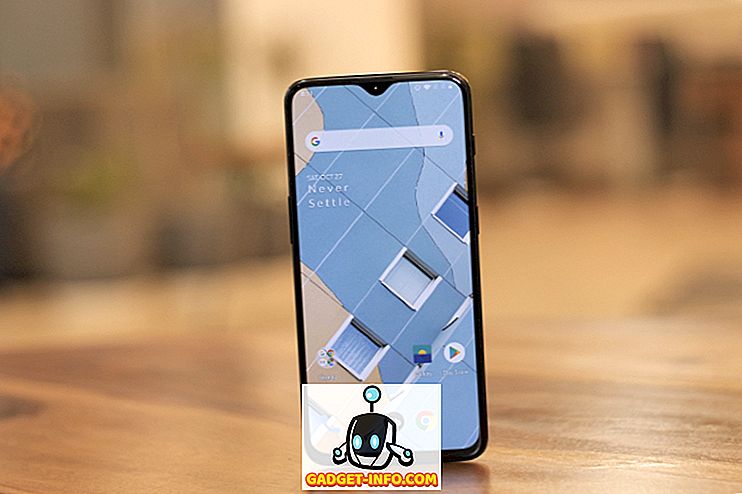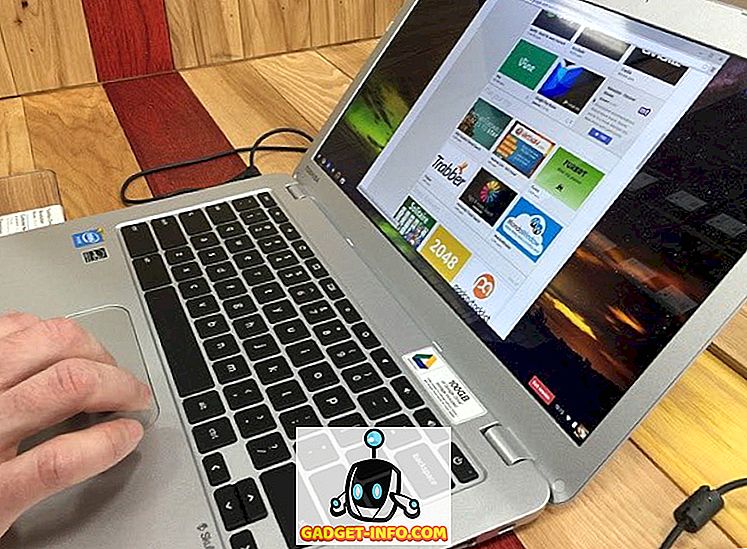VirtualBoxで仮想マシンを実行すると、常に仮想マシンのデスクトップの周囲にフレームが表示され、上部にメニューバー、下部にステータスバーが表示されます。

メニューバーとステータスバーが最大解像度で動作しないようにします(シームレスモードを使用している場合を除く)。 あなたがラップトップのような小さいスクリーンを持つコンピュータを使っているならば、あなたのスクリーンの不動産は非常に限られていて、あなたはあなたができるスペースのあらゆるインチを要求する必要があります。
メニューバーとステータスバーをオフにして、仮想マシンを最大解像度で実行することを可能にするハックがあります。
注:このハッキングを適用するときは、仮想マシンが実行されていないことを確認してください。
コマンドプロンプト(Windows)またはターミナルウィンドウ(Linux)を開き、次のコマンドを入力します。
“ C:¥Program Files¥Oracle¥VirtualBox¥VBoxManage.exe” setextradataグローバルGUI /カスタマイズnoMenuBar、noStatusBar
注: VBoxManage.exeへのパスは、コンピューター、特にLinuxでは異なる場合があります。 適切なパスを使用してください。 パス名にスペースがある場合は、必ず実行可能ファイルへのパスを引用符で囲んでください。

メニューバーとステータスバーが消えます。

メニューバーとステータスバーを隠した状態で、VirtualBoxのキーボードショートカットを知っておくと便利です。そうすればメニューオプションにすばやくアクセスできます。
VirtualBoxメニューオプションを表示するには、キーボードのHostキーとHomeキーを押します。 ステータスバーが使用可能になると、 ホストキーが仮想マシンウィンドウの右下隅に表示されます。

メニューオプションは、それぞれにリストされたキーボードショートカットとともに表示されます。

メニューバーとステータスバーを再度表示するには、コマンドプロンプトまたは端末ウィンドウに次のコマンドを入力します。
“ C:¥Program Files¥Oracle¥VirtualBox¥VBoxManage.exe” setextradataグローバルGUI /カスタマイズメニューバー、ステータスバー

繰り返しになりますが、実行可能ファイルへの適切なパスを使用することを忘れないでください。 楽しい!